Con la ayuda de Sampi, vamos a intentar abrir una serie de tutoriales dedicados a la manipulación de archivos de sonido. Nos centraremos con el programa «Audacity» que es libre y gratis y accesible para todo el mundo en cualquier sistema operativo que tengais.
En este tutorial aprenderemos como recortar una canción. (si quereis saber como subir o bajar el volumen de una canción, en este otro tutorial lo encontrareis) Es decir, cortar una parte específica de una canción que, por los motivos que sean, no queremos oir. Es un tutorial muy sencillo y que no requiere apenas conocimientos técnicos; así pues, todo el mundo puede hacerlo.
1.- Al ser el primer tutorial, debo decirlo 😛 Primero tendrías que descargarte el programa desde aquí. Busca tu sistema operativo y dale clic.
2.- Fíjate que en la próxima ventana, cuando lo vayas a descargar, un poco más abajo están las «Descargas opcionales» Si quieres trabajar, exportar o importar a MP3 tendrías que bajarte el «Codificador LAME MP3»
3.- Bien. Una vez has descargado el programa y el descodificador, instálalo todo y abre una canción. Verás que sale algo parecido a esto…
4.- Selecciona el cursor (fíjate en la captura inferior) y luego selecciona el trozo de canción QUE QUIERAS CONSERVAR (en este caso, lo hemos hecho a partir del minuto 1:30).
5.- Una vez lo hayas seleccionado dale al botón «recortar desde fuera» que ves en la imagen inferior. (Por ahora no pongo su relación con el menú porque aún tengo el Audacity en inglés y no serviría más que para liarnos. Lo siento. En breve y para el próximo tutorial lo soluciono 😛 )
6.- Una vez hecho esto, ya lo tienes. Verás que lo no seleccionado ha desaparecido.
7.- Pues ahora solo falta que guardes la selección como WAV, MP3 o lo que quieras y disfrutes 😉







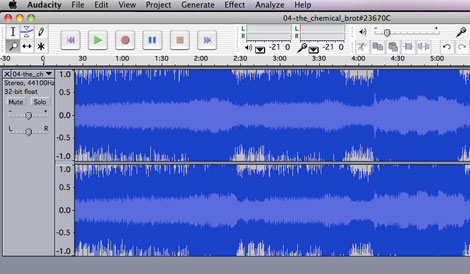

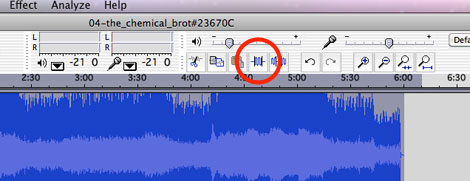

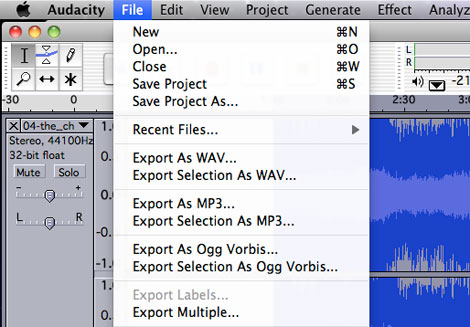
5 comments
jaisonlapara2014@hotmil.com
no me da la opcion para recortar el pedazo de cancion que hago
ola.. ya corte el pedazo de cancion que queria..ahora lo que necesito hacer escortar el pedazo de otra e incluirla en el pedazo q ya recorte..ahora no puedo recortar lo qe necesito, no lo puedo meter antes del otro pedazo y ya me desespere porque lo necesito para el viernes!!!!!!!!!!! y kiero agregar efectos pero de plano ya no entiendo ❓
Isharley:
Si que se puede seleccionar menos de 1 segundo. Sencillamente tienes que seleccionar el ícono de la lupa (que está justo debajo de el del cursor) y verás que la línea de tiempo se amplía. Así puedes seleccionar lo que quieras.
En lo que respecta a tu segunda pregunta; una vez seleccionado el trozo de canción que quieres eliminar, simplemente dale a la tecla supr (o delete) y verás que se elimina el trozo seleccionado.
Hola.
Siguiendo este tutorial y probandolo noto que no se puede seleccionar sonido de menos de 1 segundo ¿hay alguna forma de hacer esto?
también ¿como se eliminaria el audio que selecciono dejando lo demás?… digamos que selecciono 2 segundos de una canción de 4 minutos… al final debe quedar la canción con 3min:58seg
Saludos.